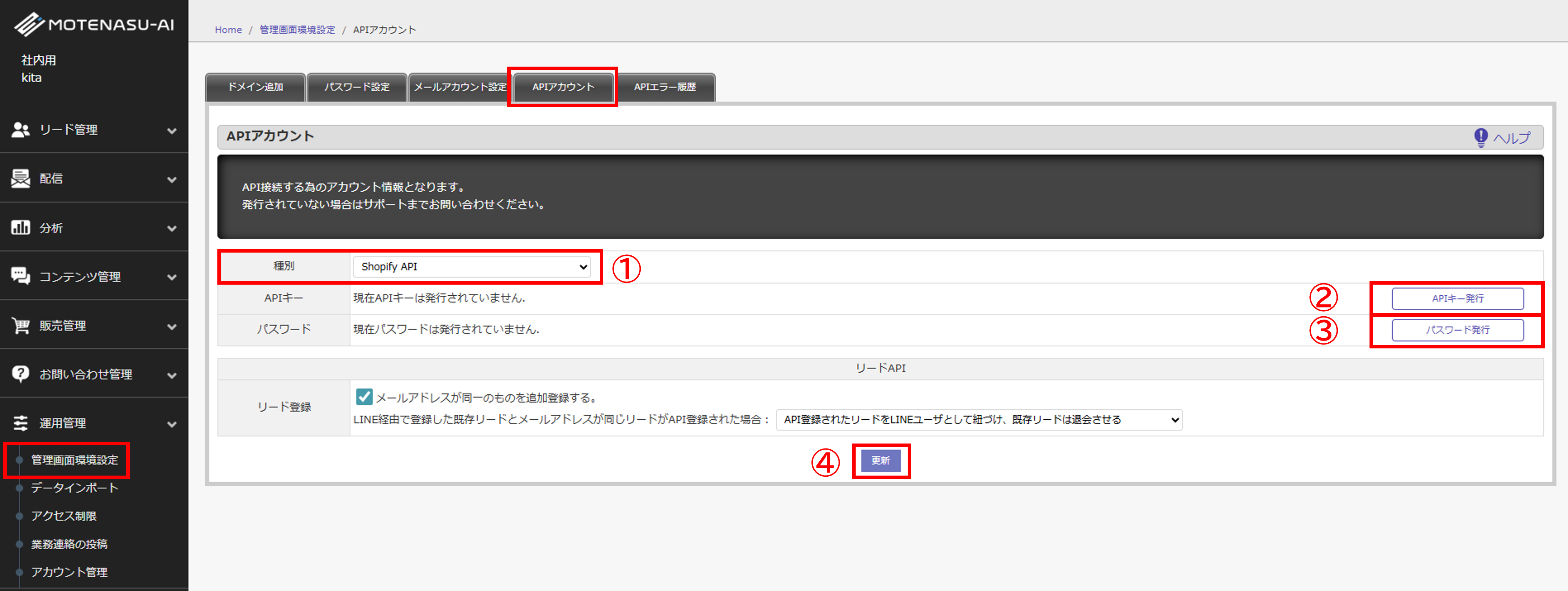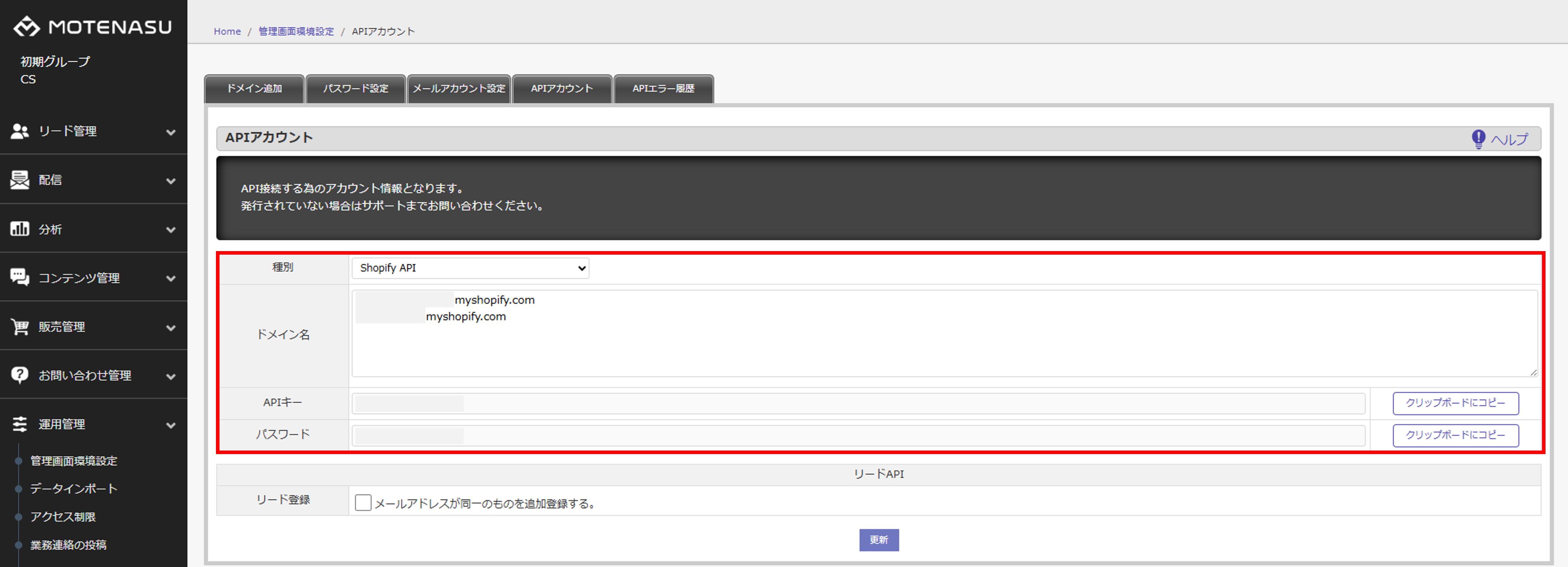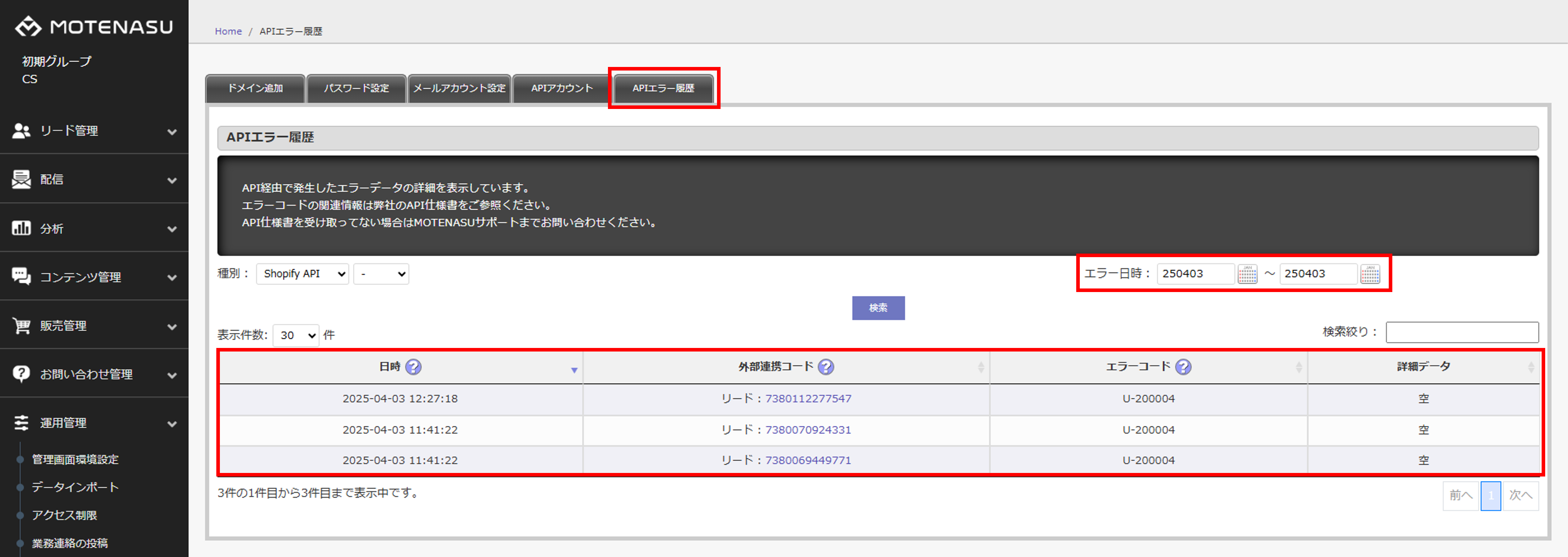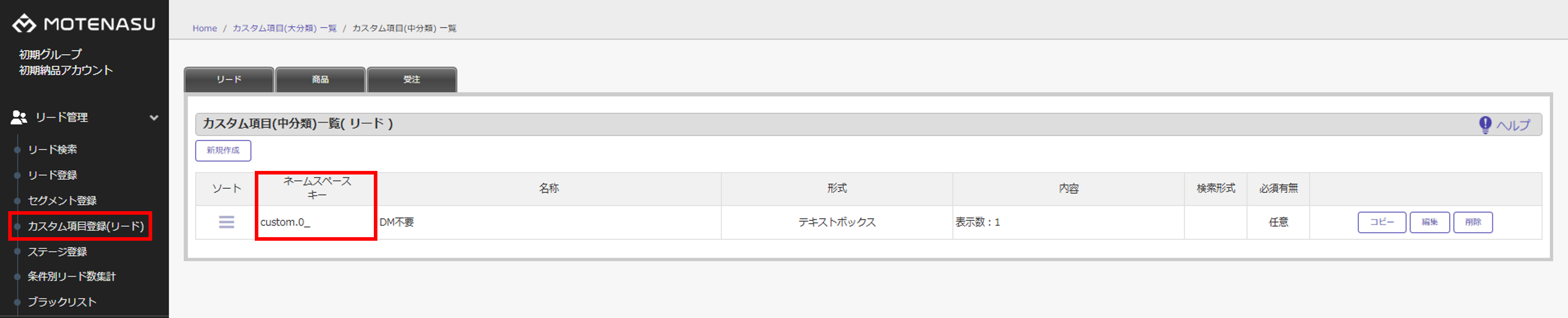Shopify API連携
Shopify APIを設定する事でMOTENASUと自動連携し、会員・商品・受注データをMOTENASUへ自動で登録する事が可能となる機能です。
※Shopifyの仕様変更により仕様・画面デザイン等が変更になる場合がありますのでご了承ください。
1.APIアカウント情報の発行
MOTENASU管理画面で、接続に必要なAPIアカウント情報を発行します。
① Shopify APIを選択します。
② APIキーを発行します。
③ パスワードを発行します。
④[更新]ボタンをクリックします。
APIアカウント登録で貴社のShopifyに設定頂く情報になります。
2.APIアカウント登録
次に、ShopifyとMOTENASUをAPI連携するためAPIアカウントを登録します。
① ご契約されているMOTENASUのURLを入力します。
(例:https://●●●●●●.motenasu.biz)
② MOTENASU管理画面で発行した①APIキーを入力します。
③ MOTENASU管理画面で発行した②パスワードを入力します。
④ 最新のAPIバージョンを選択します。APIバージョンは[yyyy-mm]で命名されています。
⑤ [保存]ボタンをクリックします。
現状対応してる最新のAPIバージョンは「2023-10」となります。選択肢が見当たらない場合はお問い合わせください。
<ポイント>
MOTENASUアプリのAPIバージョンを上げるには、こちらの手順でMOTENASUアプリの再保存を行ってください。
3.初期インポート連携
すでにShopify運営を行っており、データをMOTENASUにインポートしたい場合に利用します。API情報の設定が完了した後[インポート]をクリックします。
初期インポート後に、API連携でエラーが起きていないことを確認してください。
エラーが出ていた場合はShopify側の該当パラメータ項目を修正し、再連携をします。この再連携は「Shopify」連携でのみ利用可能な機能です。エラーコードの詳細は、API仕様書にて確認可能です。詳しくはカスタマサポートにお問い合わせください。
4.Shopify連携項目
各データ名をクリックすると、連携項目が表示されます。
※データに絵文字が含まれていた場合、絵文字部分は削除ののち連携されます。
▶顧客管理
▶商品管理
▶注文管理
5.メタフィールド連携
Shopifyのメタフィールド(メタオブジェクト)とMOTENASUのカスタム項目を連携させる事が出来ます。連携させる事が可能なShopifyの定義は「顧客」「商品」「注文」の3つとなります。
◾️登録手順
① MOTENASU側で連携させる対象のカスタム項目を登録
② Shopify側でメタフィールドを登録
Shopify側でメタフィールドを登録する方法です。
MOTENASUに登録できるデータは、顧客(リード)・商品・受注データになりますので、作成するカスタム項目に応じて設定する項目を選択します。
MOTENASUのカスタム項目で発行したネームスペースキーを入力します。連携させるメタフィールドの数だけ設定が必要です。
メタフィールド作成時のコンテンツタイプは、MOTENASUでカスタム項目を作成するときに設定した形式に合わせます。
例えば、メタフィールド作成時のコンテンツタイプを、「単一行のテキスト」とした場合は、その項目を、MOTENASUでカスタム項目「テキストボックス」で設定する必要があります。
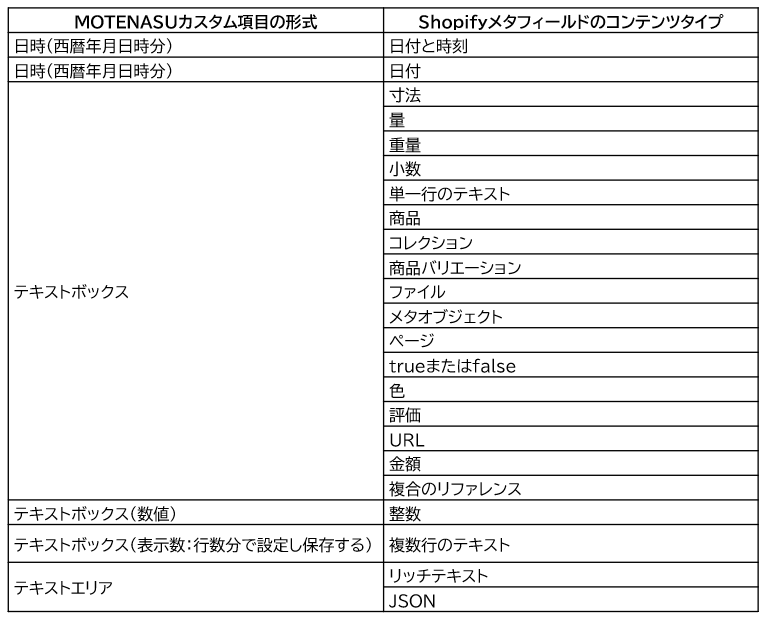
<注意事項>
①メタフィールドの命名規則があるため、必ずMOTENASUで項目を作成してから、Shopify側でメタフィールドを登録してください。先にShopifyで登録してあるメタフィールドをMOTENASUに連携することはできません。
② Shopify側のネームスペースとキーは一度登録すると以降は編集できませんので、登録の際はご注意ください。
③ ネームスペースとキーの項目には該当するMOTENASU側の①の赤枠の項目(API設定がShopifyで登録時のみ表示)を入力してください。
④ アンダーバー以降には識別しやすい英数字の文字列を必ず入力してください。値が空の場合、連携が正常に動作しません。
例:custom.1_ → custom.1_hobby(hobby 部分は任意の値でOK)
⑤ メタフィールド登録時は、名前とネームスペースキーは、同じ名称ではなくても問題ありません。(同じ名称で登録しても正常に連携されますので、運用のしやすい方法でご利用ください。)
⑥カスタム項目とコンテンツタイプの形式が合致するように登録してください。形式に沿わない場合はバリデーションエラーとなります。